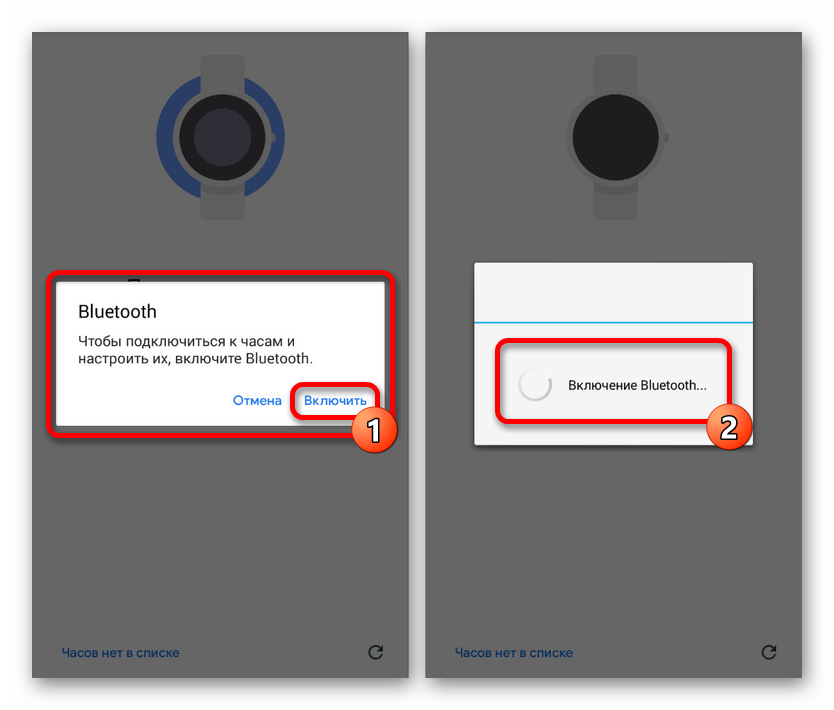Správne pripojenie inteligentných hodiniek k telefónu s Androidom
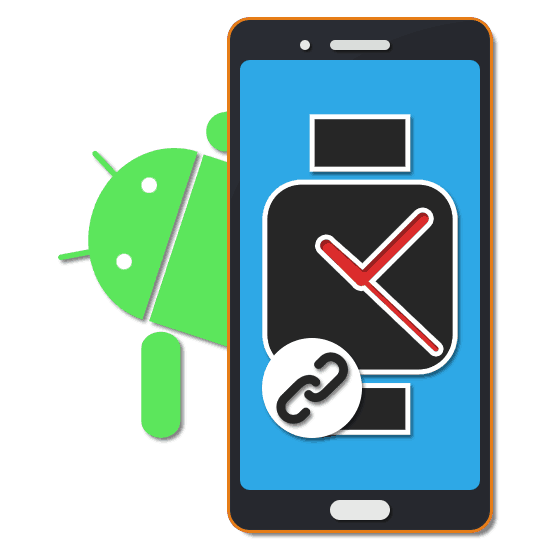
Chytré hodinky, rovnako ako iné moderné prenosné prístroje, sú medzi majiteľmi zariadení s Androidom veľmi populárne. S cieľom pohodlnejšie využívať každé také zariadenie, vývojári implementovali synchronizáciu prostredníctvom pripojenia Bluetooth. Počas tohto článku vám povieme, ako správne pripojiť chytré hodinky k akémukoľvek smartfónu.
obsah
Pripojenie inteligentných hodiniek v systéme Android
Na spoluprácu smartwatch a telefónu s operačným systémom Android nestačí len zapnutie Bluetooth - stačí sa pripojiť pomocou vlastnej aplikácie, ktorá bola predtým stiahnutá z Obchod Google Play , Zvážime iba niekoľko z týchto možností, zatiaľ čo existujú aj iné riešenia, ktoré fungujú úplne rovnakým spôsobom. Niektoré aplikácie sú navyše kompatibilné so zariadeniami, ktoré pôvodne vytvorili iní vývojári.
Používajte OS od spoločnosti Google
Toto riešenie, predtým známe ako Android Wear, je najobľúbenejším prostriedkom synchronizácie inteligentných hodiniek rôznych modelov so smartfónom s Androidom. Vďaka tomu môžete výrazne rozšíriť štandardné možnosti inteligentných hodiniek synchronizáciou s telefónom a pridaním niektorých nových funkcií. Správu môže zjednodušiť najmä Asistent Google, prístup k hudbe na smartfóne, osobný vzhľad a oveľa viac.
Stiahnite si Wear OS od spoločnosti Google z Obchodu Google Play
- Po stiahnutí a inštalácii na úvodnej obrazovke kliknite na tlačidlo „Spustiť nastavenie“ . Tu môžete tiež použiť odkaz na stránku s popisom všetkých výhod aplikácie.
- Na stránke „Podmienky používania“ sa môžete zoznámiť s funkciami aplikácie. Pokračujte kliknutím na tlačidlo Prijať .
- Ihneď potom sa na obrazovke objaví výzva na zapnutie modulu Bluetooth na vašom smartfóne za účelom následného vyhľadávania podporovaných inteligentných hodiniek. V príslušnom okne kliknite na tlačidlo „Povoliť“ .
![Proces povolenia modulu Bluetooth v systéme Wear OS od spoločnosti Google v systéme Android]()
Ďalej musíte na pripojených hodinkách zapnúť Bluetooth. Postup sa môže u rôznych zariadení líšiť, ale pravdepodobne nevzniknú žiadne otázky.
- Po úspešnom zistení inteligentných hodiniek sa na obrazovke smartfónu zobrazí zoznam pripojení. Ak modul gadget chýba, môžete klepnutím na odkaz „Hodiny nie sú v zozname“ prejsť do sekcie pomocníka.
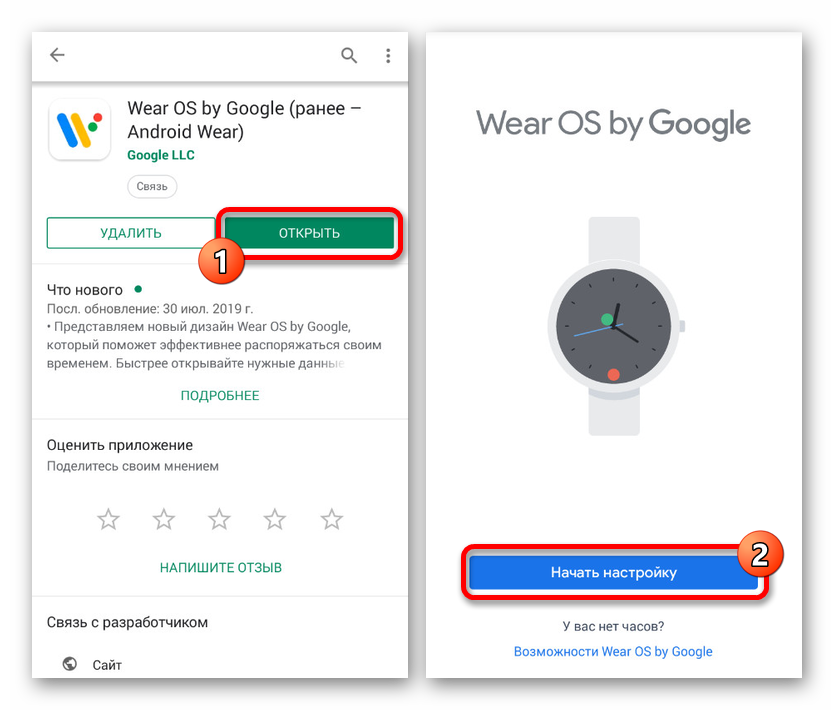

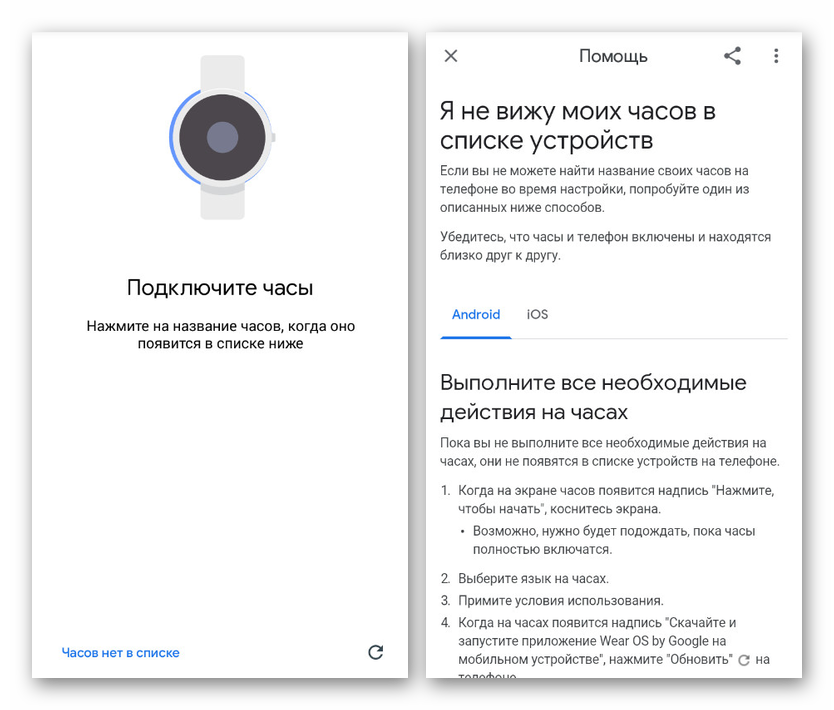
Synchronizácia s hodinami prebieha v plne automatickom režime, takže postup môžete dokončiť. Vzhľadom na to, že operačný systém Wear od spoločnosti Google poskytuje veľa funkcií, je najlepšie sa zoznámiť s funkciami aplikácie sami. Proces pripojenia, ako je zrejmé z predložených pokynov, by mal pokračovať bez problémov.
Huawei Wear
Prostredníctvom Huawei Wear môžete svoje zariadenie Android synchronizovať s miniaplikáciami značky Huawei, medzi ktorými sú fitnes náramky a inteligentné hodinky niekoľkých modelov. Program má podobný princíp práce s predchádzajúcim softvérom, ale vyžaduje si aj niektoré ďalšie činnosti.
Stiahnite si Huawei Wear z Obchodu Google Play
- Ak chcete začať, stiahnite si a nainštalujte program zo služby Google Play. Po spustení musíte prijať licenčnú zmluvu, s ktorou by ste sa mali oboznámiť.
- Nasledujúce parametre sú z väčšej časti poskytované na používanie aplikácie s náramkom na fitness, ale nanešťastie ich nemožno vynechať.
- Po dokončení nastavenia potvrďte aktiváciu Bluetooth a následné hľadanie kompatibilného modulu gadget. Ak chcete pokračovať, kliknite na „OK“ a nezabudnite na inteligentných hodinkách zapnúť Bluetooth.
- Ďalej musíte vybrať zariadenie zo zoznamu a potvrdiť párovanie. Procedúra bude nejaký čas trvať, potom sa zobrazí hlavná ponuka programu.
- Ak máte problémy s pripojením, môžete manuálne vybrať požadovaný model hodiniek a až potom otvoriť časť „Inteligentné hodinky“ .

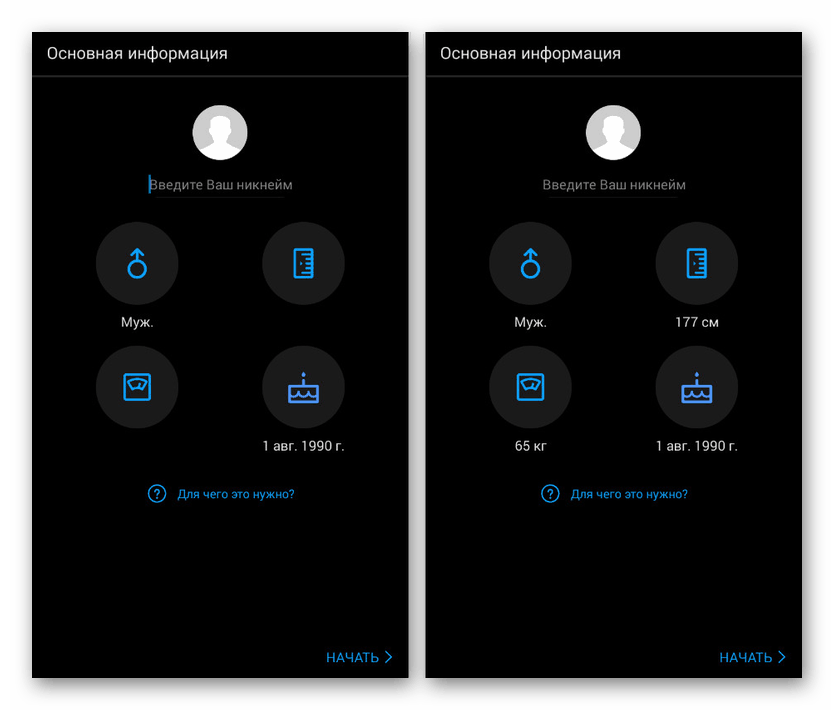
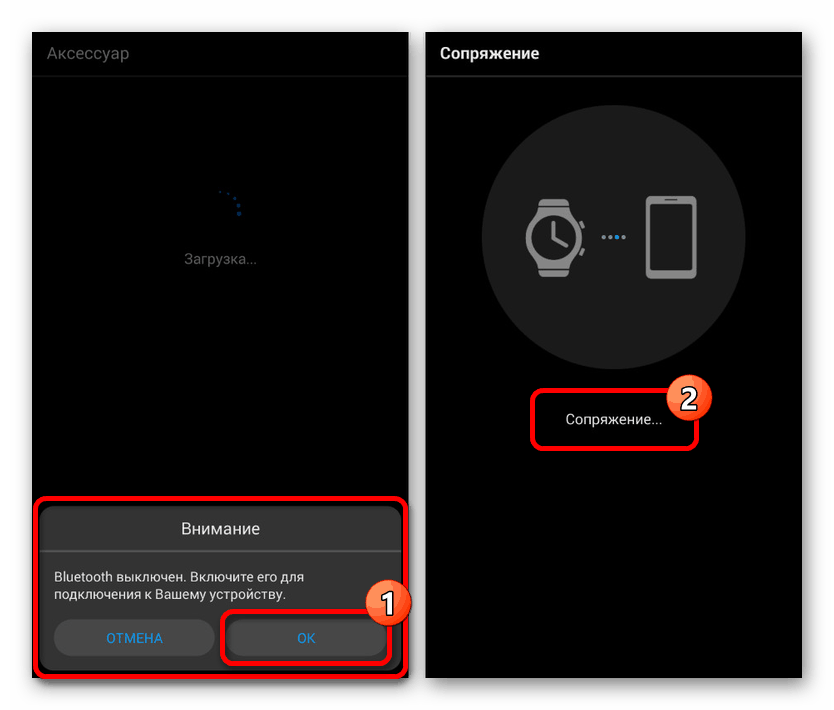
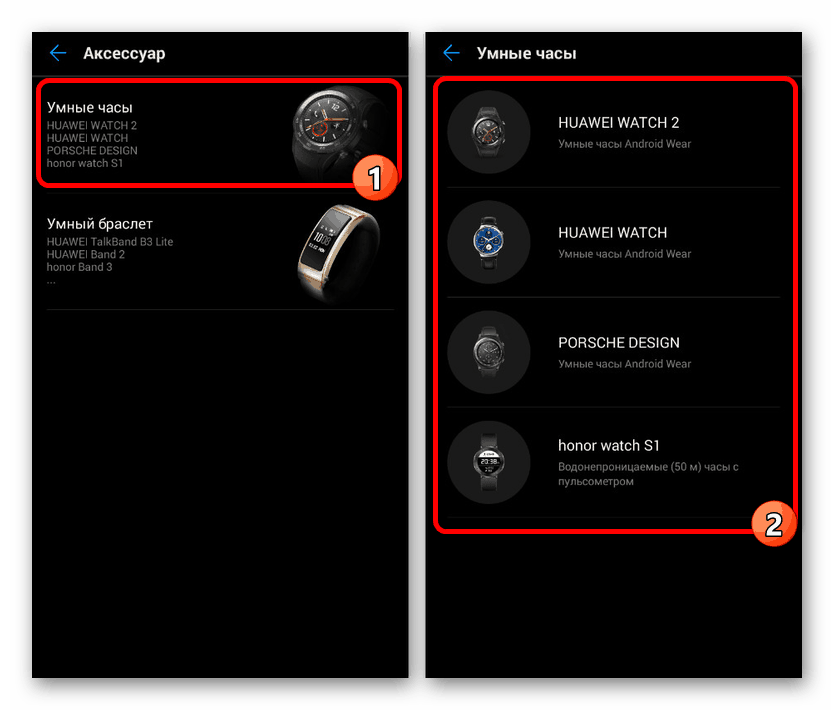
Program sa dá ľahko používať vďaka intuitívnemu rozhraniu a nedostatku požiadaviek na autorizáciu.
Mi fit
Ďalší obľúbený program Mi Fit je navrhnutý špeciálne pre zariadenia značky Xiaomi, vrátane množstva náramkov na fitness a inteligentných hodiniek. Táto aplikácia má veľa spoločného s predchádzajúcim riešením a vyžaduje poskytnutie takmer identických informácií.
Stiahnite si Mi Fit z Obchodu Google Play
- Hlavným rozdielom medzi Mi Fit a vyššie uvedenými možnosťami je potreba autorizácie pomocou účtu. V prípade potreby môžete vytvoriť nový účet alebo použiť existujúci účet.
- Na hlavnej stránke programu kliknite na tlačidlo „+“ v pravom hornom rohu obrazovky. Z prezentovaného zoznamu musíte vybrať „Hodiny“ .
- Ďalej sa objaví návrh na výber jednej z odrôd inteligentných hodiniek spoločnosti a zapnutie modulu Bluetooth.
- Po dokončení spojenia potvrďte spárovanie so zariadením.
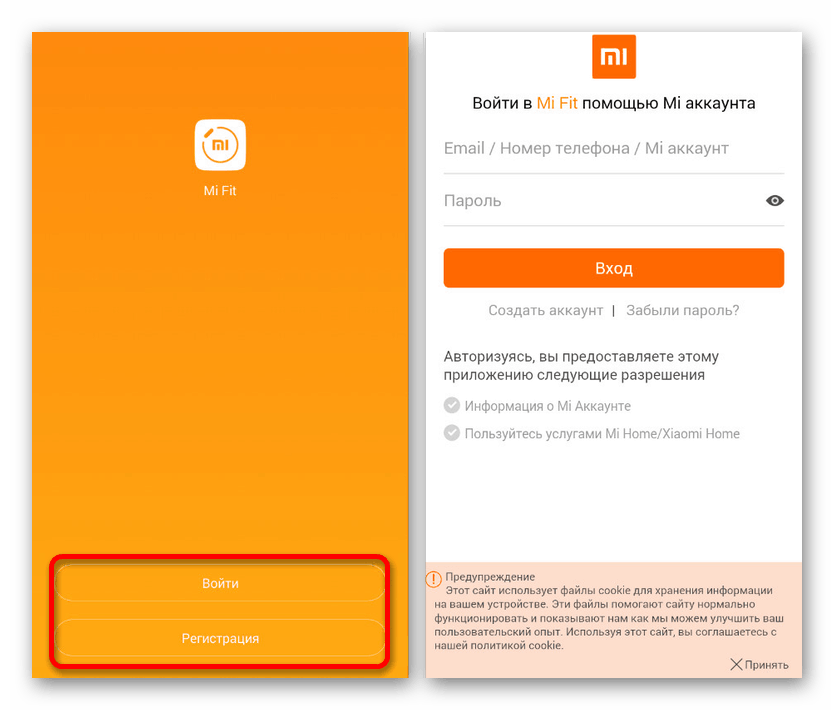
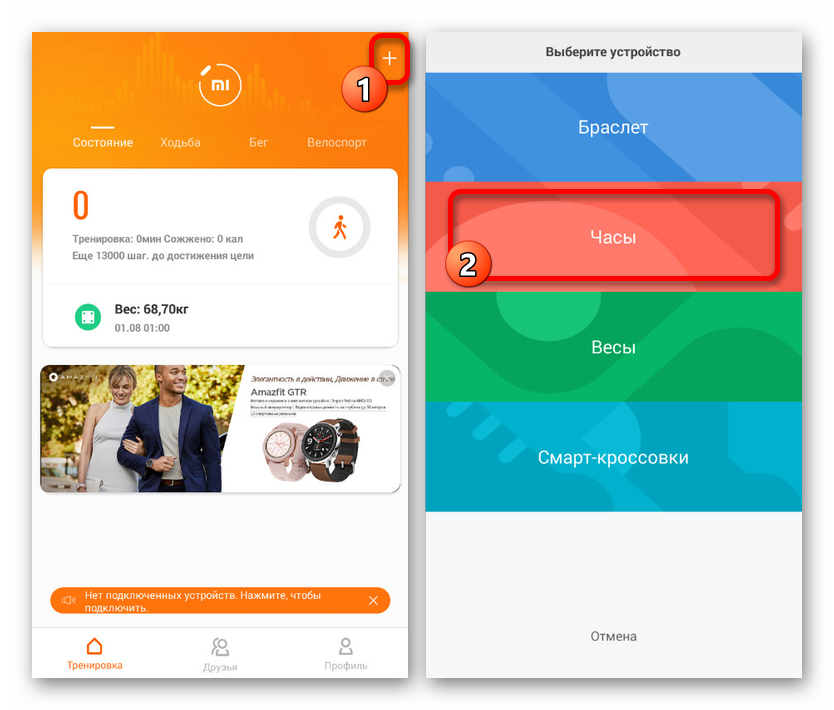
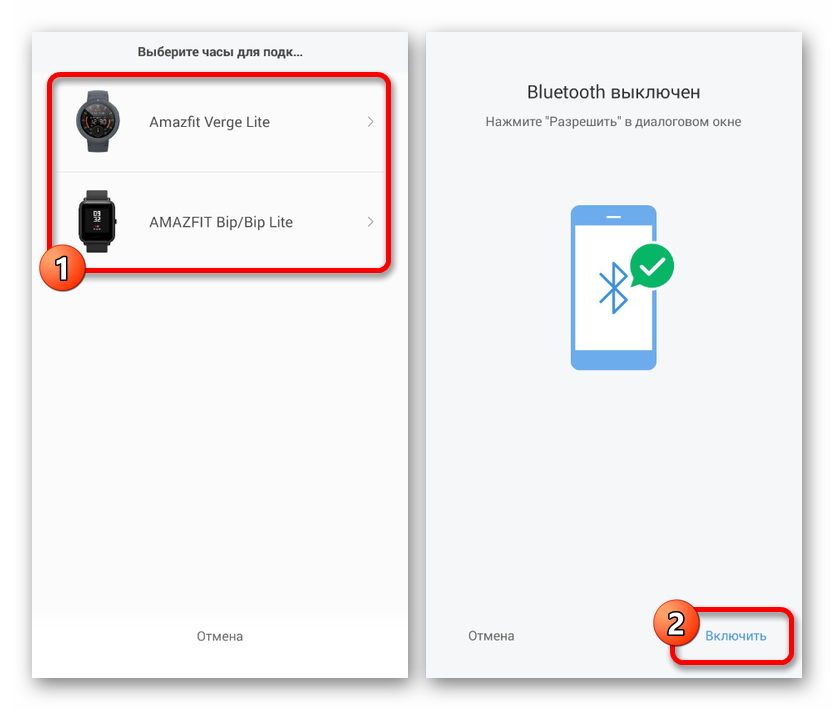
Nezabudnite, že na úspešnú detekciu inteligentných hodiniek je tiež potrebné aktivované rozhranie Bluetooth. Okrem toho musia byť zariadenia navzájom kompatibilné.
Nositeľná galaxia
Nositeľná galaxia, známa tiež ako Samsung Gear, je navrhnutá pre zariadenia značky Samsung ako Galaxy Watch. Od doteraz predložených možností to nie je tak veľa rozdielov a dokonca ich v niektorých prípadoch môže nahradiť. Softvér by ste mali použiť na získanie prístupu ku všetkým funkciám modulu gadget.
Stiahnite si Galaxy Wearable z Obchodu Google Play
- Po inštalácii a spustení aplikácie vám bude okamžite ponúknuté použitie modulu Bluetooth s ďalším vyhľadaním podporovaných hodín.
- Ak sa chcete pripojiť, postupujte podľa základných pokynov, pretože pravdepodobnosť problémov je minimalizovaná.
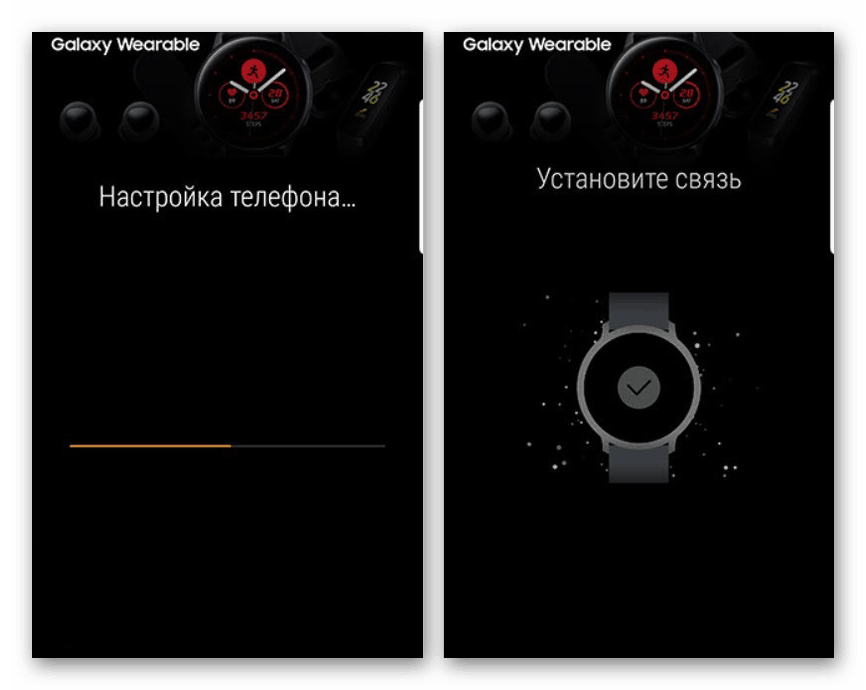
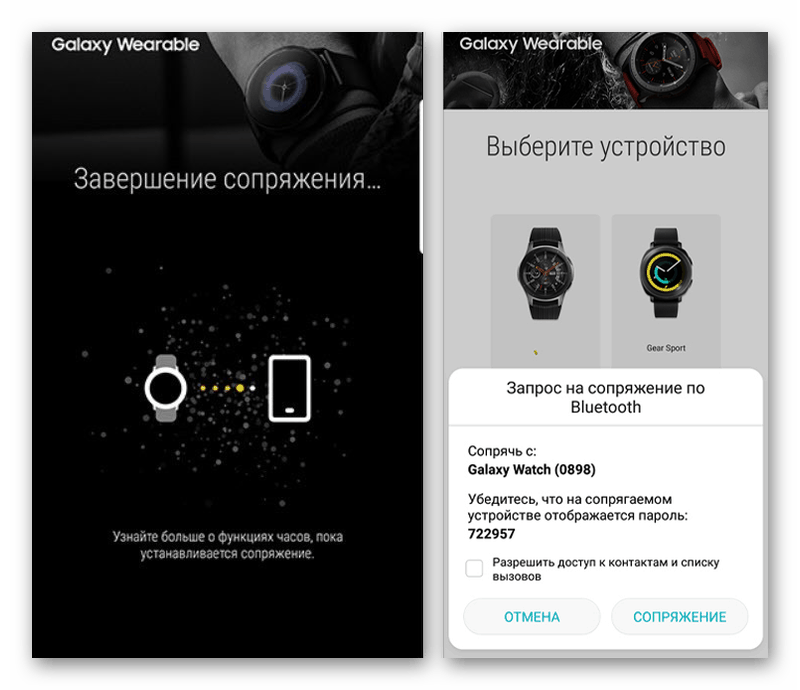
Tento proces sa takmer nelíši od ostatných, preto sa na to nebudeme zameriavať. Ak sa napriek tomu vyskytnú ťažkosti, môžete nás kontaktovať so všetkými vašimi otázkami.
Iné aplikácie
Nezohľadnili sme aplikácie, ktoré nesúvisia s témou pripojenia, ale poskytujú možnosť synchronizácie medzi zariadeniami. Medzi ne patria Google Keep, Káva, Nájsť môj telefón a mnoho ďalších, ktoré sa výrazne líšia z hľadiska funkcií.
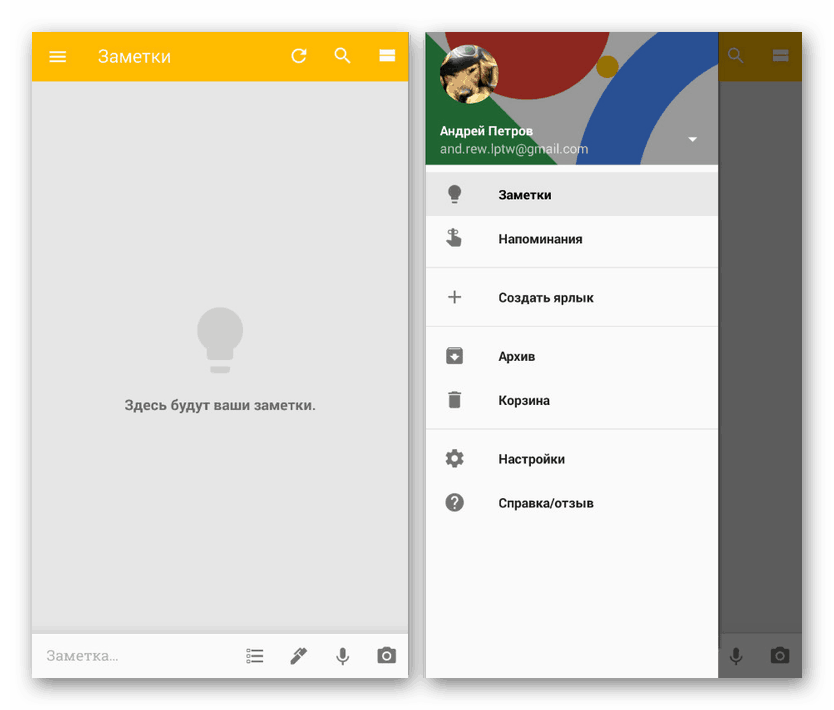
Prítomnosť takého softvéru stojí za zapamätanie, pretože s každým z nich môžete získať funkcie, ktoré nie sú v predvolenom nastavení k dispozícii na miniaplikácii.
Nastavenia inteligentného sledovania
Každá prezentovaná aplikácia má množstvo parametrov, ktoré sa líšia v závislosti od modelu pripojeného zariadenia a verzie operačného systému Android. Interné nastavenia je potrebné študovať nezávisle, pretože pre úplné pokrytie funkcií je potrebné zvážiť softvér v samostatných článkoch.
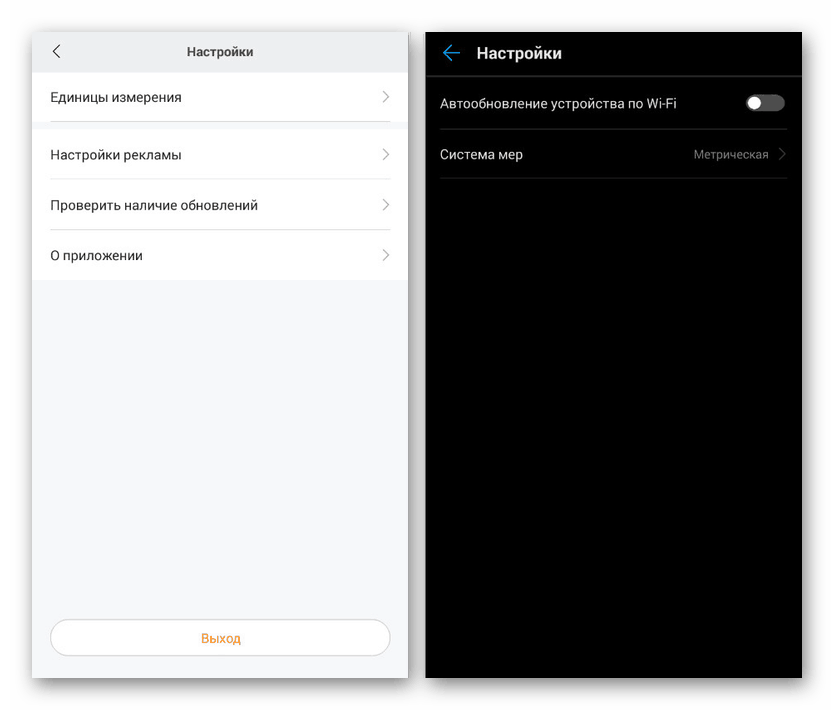
Možnosti sú zvyčajne dostupné z hlavnej ponuky na úvodnej stránke. Okrem toho sa môže vyžadovať povolenie na používanie všetkých existujúcich funkcií.
V tomto článku sa tento článok končí, pretože sme venovali pozornosť všetkým dôležitým bodom týkajúcim sa pripojenia a konfigurácie inteligentných hodiniek v systéme Android. Okrem toho sa môžete oboznámiť s podobnou témou o fitness náramkoch vďaka kombinácii funkcií oboch typov zariadení v rovnakom prístroji. Okrem toho nezabudnite na možnosť použitia niektorých nekompatibilných zariadení.
Prečítajte si tiež: Ako pripojiť náramok s fitness k telefónu Android